电脑在处理文档时,出现两侧黑屏的情况可能会导致使用者的视觉疲劳和工作效率下降。为了优化您的视觉体验,本文将详细地介绍如何调整电脑设置,使得阅读文件时两侧不再出现黑屏。以下是详细的设置方法和步骤。
了解显示设置
在深入设置之前,了解您的显示设置是很重要的。大多数操作系统提供了一个方式来调整屏幕显示,以充分利用你的显示器空间。黑屏可能是因为当前显示设置不支持全屏显示您正在查看的文档。
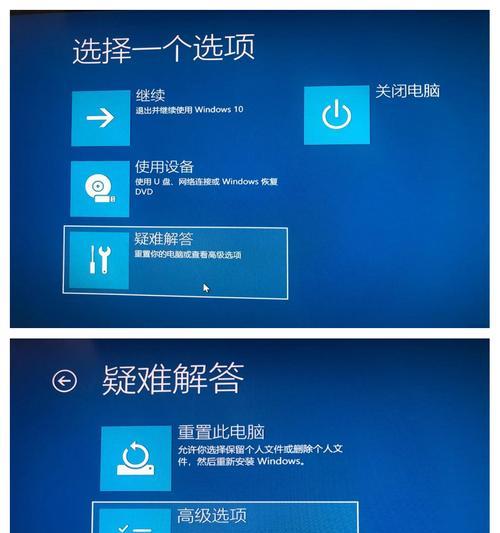
调整显示比例
对于Windows用户来说,可以通过调整显示比例来解决两侧黑屏的问题。
1.找到显示设置:右键点击您的桌面,选择“显示设置”。
2.调整缩放与布局:在设置界面中,找到“缩放与布局”一栏,您可以根据需要调整推荐的显示比例。如果您的文档内容仍然两侧留有黑边,可以尝试选择不同的显示比例,例如125%或150%。
3.应用更改:调整后点击“应用”,然后根据提示确定是否保留更改。
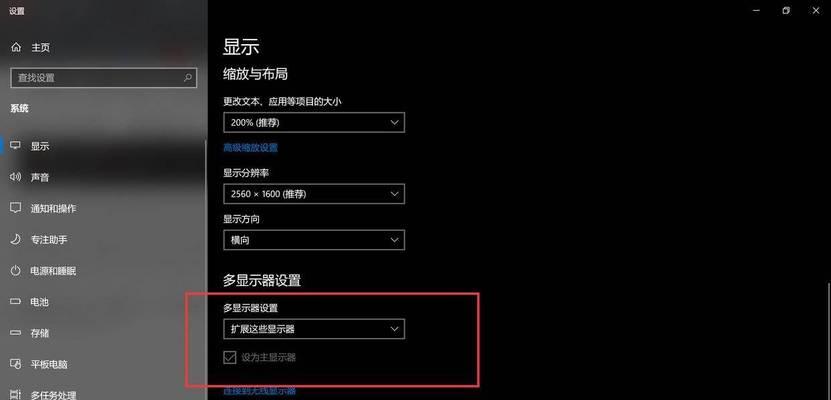
调整分辨率
调整显示分辨率是另一种常见的方法,用以解决两侧黑屏的问题。
1.进入显示设置:在桌面右键点击,选择“显示设置”或“屏幕分辨率”(取决于您的Windows版本)。
2.更改分辨率:在“显示分辨率”下,选择推荐的分辨率或者是根据您的显示器支持的分辨率进行选择。
3.保存更改:更改分辨率后,点击“保持更改”按钮并确认。
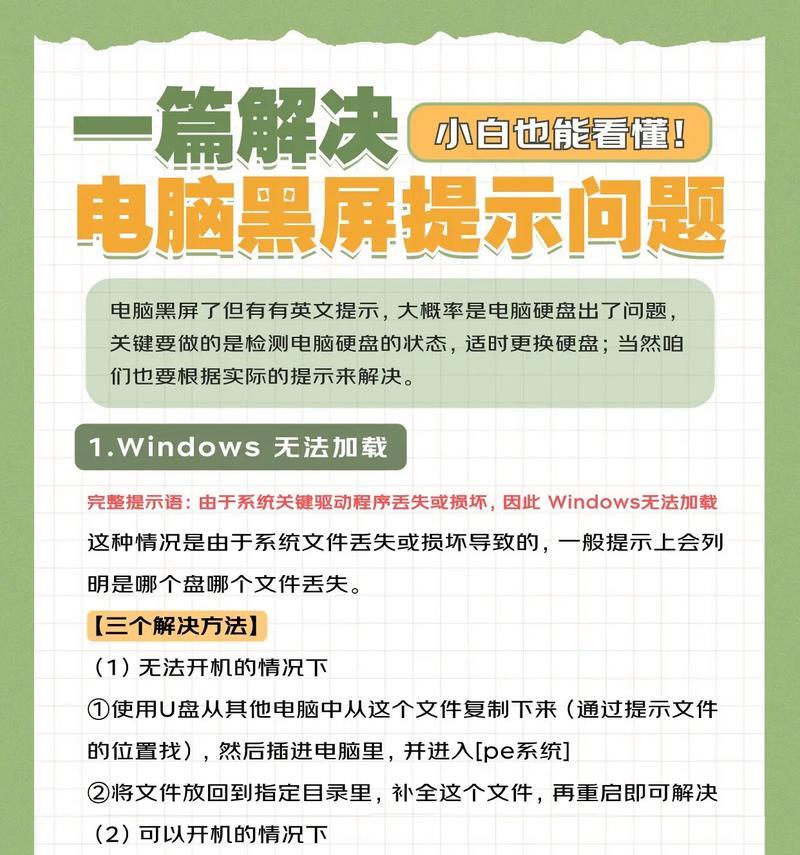
使用特定软件的文档查看模式
有些软件提供了适合阅读的特别模式,例如PDF阅读器就通常有全屏模式。
1.打开文档:用您的文档查看软件打开需要阅读的文件。
2.进入全屏模式:查找全屏模式按钮,通常在工具栏能找到一个向右箭头或者带有全屏图标的按钮。
3.调整全屏设置:在全屏模式下,查看是否有选项可以进一步调整以消除黑屏。有些软件允许您自定义边距或隐藏界面元素。
检查显卡设置或驱动程序
如果以上所有方法都不能解决问题,可能需要检查显卡设置或更新显卡驱动。
1.打开显卡设置:通常可以通过在搜索栏输入显卡名称并打开控制面板来完成。
2.调整输出设置:在显卡控制面板中,找到输出设置,查看是否有“屏幕显示”或“输出模式”设置可以调整。
3.检查驱动更新:确保显卡驱动更新到最新版本,有时候老版本的驱动不支持最新的操作系统特性。
可能遇到的问题与解决方法
黑屏问题解决不了:可能是由于显示器或显卡硬件兼容性问题导致的。尝试使用另一台显示器验证问题或者重新安装显卡驱动。
分辨率调整后文字太小:可以选择一个适中的分辨率,并结合调整显示比例使用,以找到最佳视觉效果。
全屏阅读影响其他操作:可以使用快捷键(通常是F11)切换全屏模式,方便在全屏阅读和其他任务之间快速切换。
通过上述步骤,您应该可以解决电脑看文件时两侧黑屏的问题。记住,适合每个人的设置可能不尽相同,所以根据自己的需求和喜好进行调整是非常重要的。
通过调整显示设置、使用软件的特定模式、检查硬件配置,您可以享受更加舒适的电脑文档阅读体验。如果遇到任何困难,不要犹豫,逐步检查上述可能的原因和解决方案,找到适合您的设置。
标签: #电脑









